【OCI入門】Oracle Cloudアカウント作成と無料トライアルの開始
Contents
概要
- こんにちわ、Oracle Cloud Infrastructure (OCI) 始めました! 今後の業務で、OCI の案件が予定されておりますので、私もOCI を勉強中です。
- 本記事では、OCI をこれから学習したいと考えている方に向けて、アカウントの作成手順を分かりやすく解説します。アカウントを作成後、Oracle Cloud Free Tier(無料トライアル)が利用可能です。
- 無料トライアルは、多くのAlways Freeサービスと、対象となるすべてのOracle Cloud Infrastructureサービスで最大30日間使用できる300ドルの無料クレジットが提供されます。Always Freeサービスには、利用期間の制限はありません。無料トライアルのサービスは、300ドルの無料クレジットが消費されるか、30日が経過するまでのいずれか早い方まで使用できます。
アカウント作成と無料トライアルの開始
- 以下のサイトから、「無料で始める」ボタンを押します。
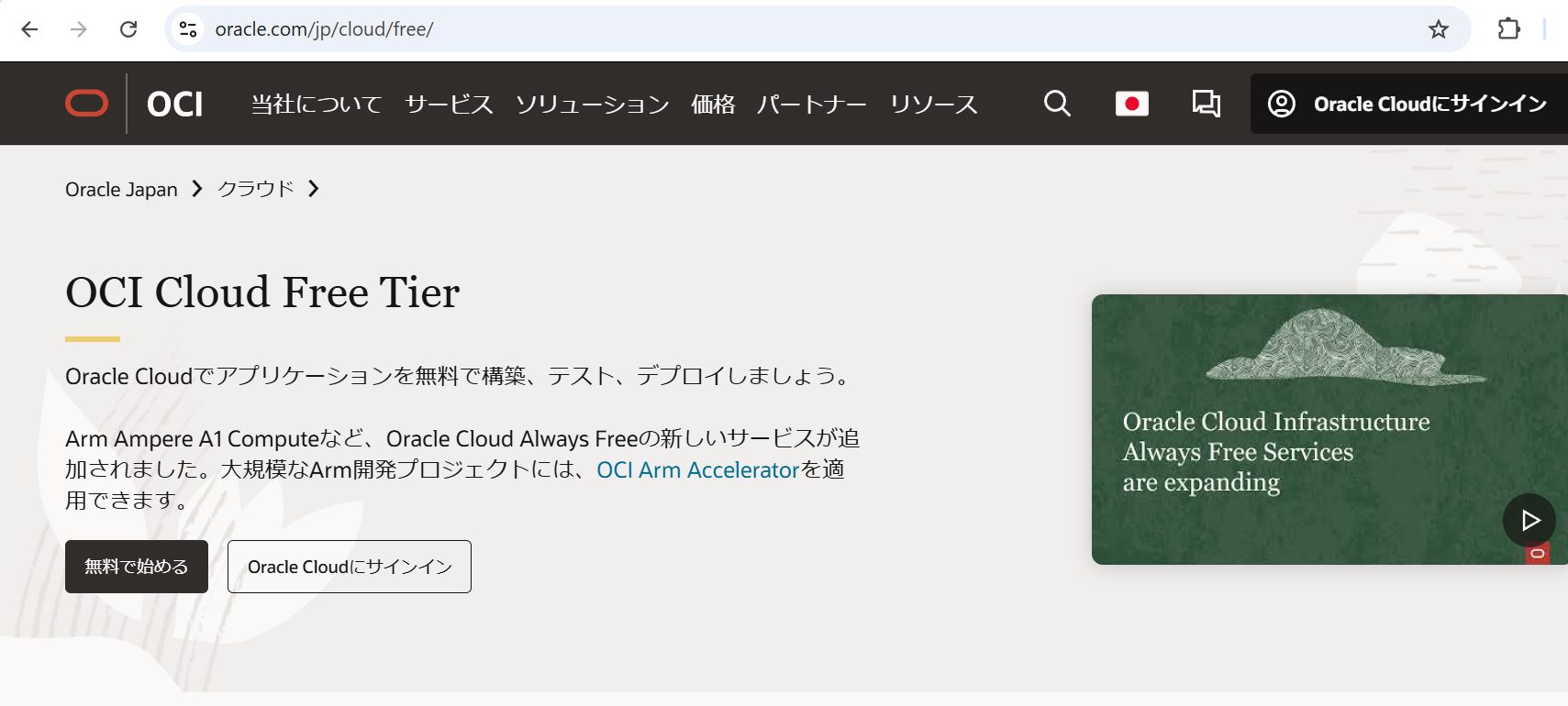
- アカウント情報を入力します。国/地域、名、姓、電子メールを入力して、「電子メールの検証」を押します。
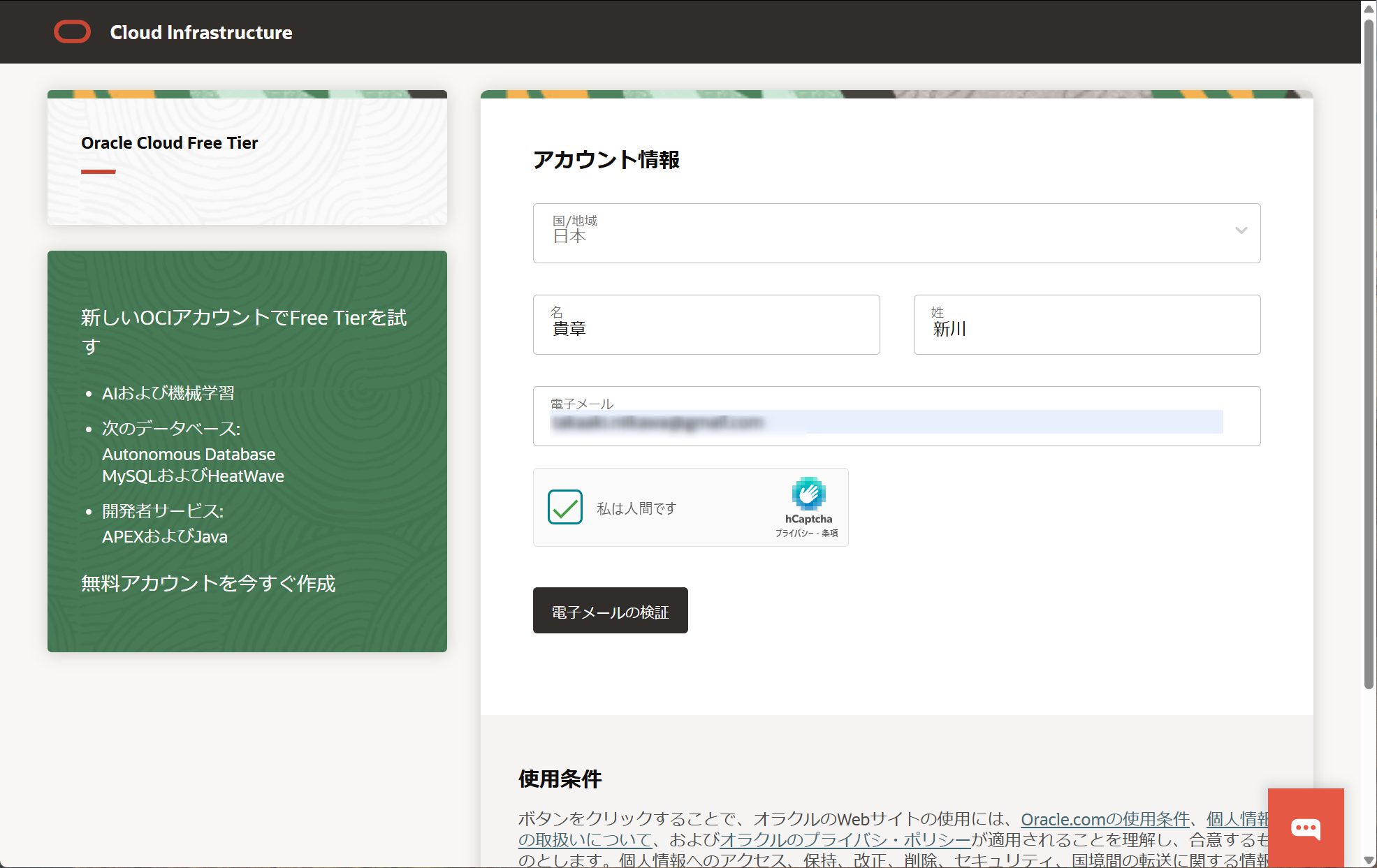
- 以下のメールを受信しました。「Verify email」を選択します。
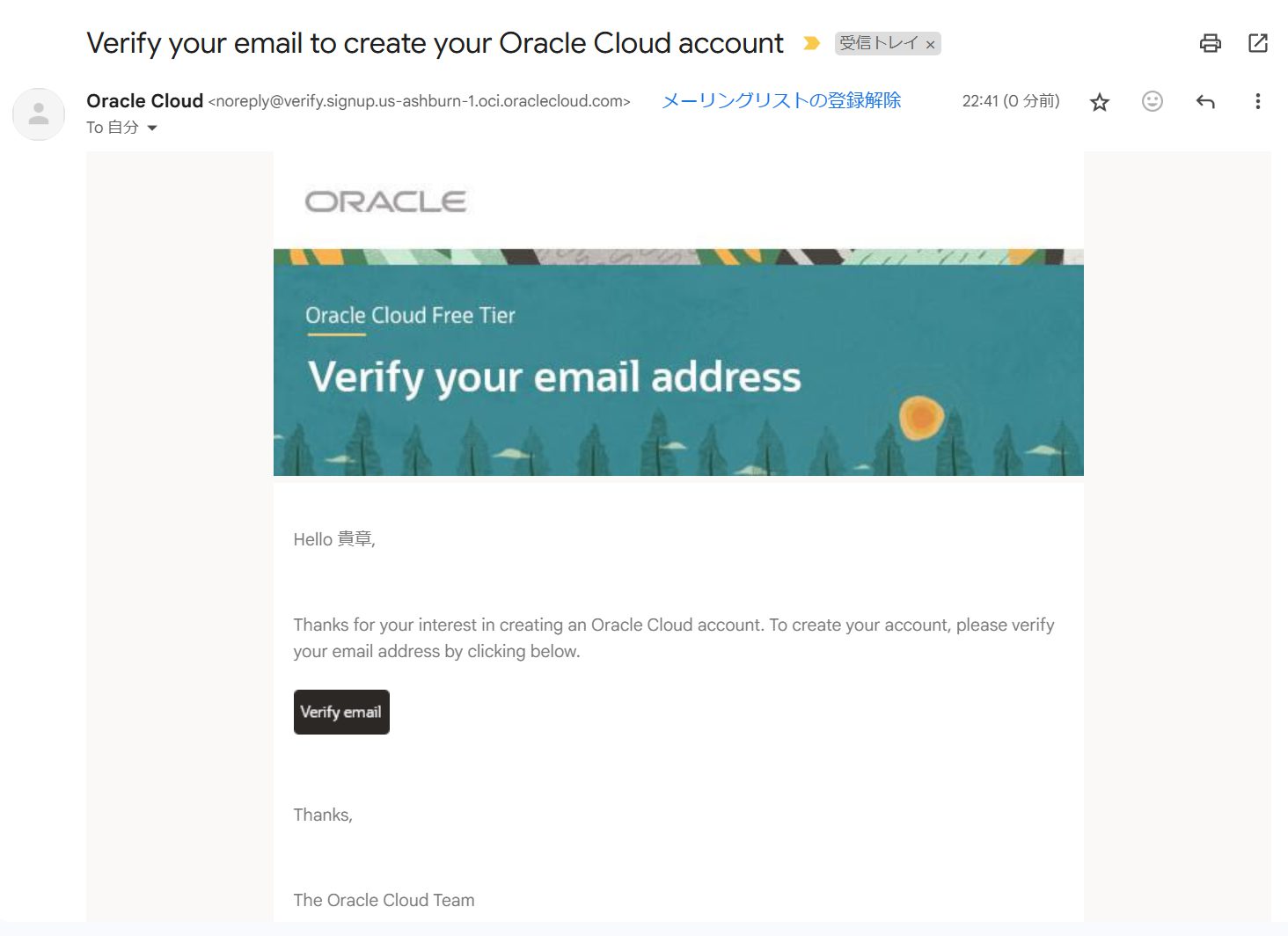
- アカウント情報の入力を続けます。別名を入力、パスワードを指定します。
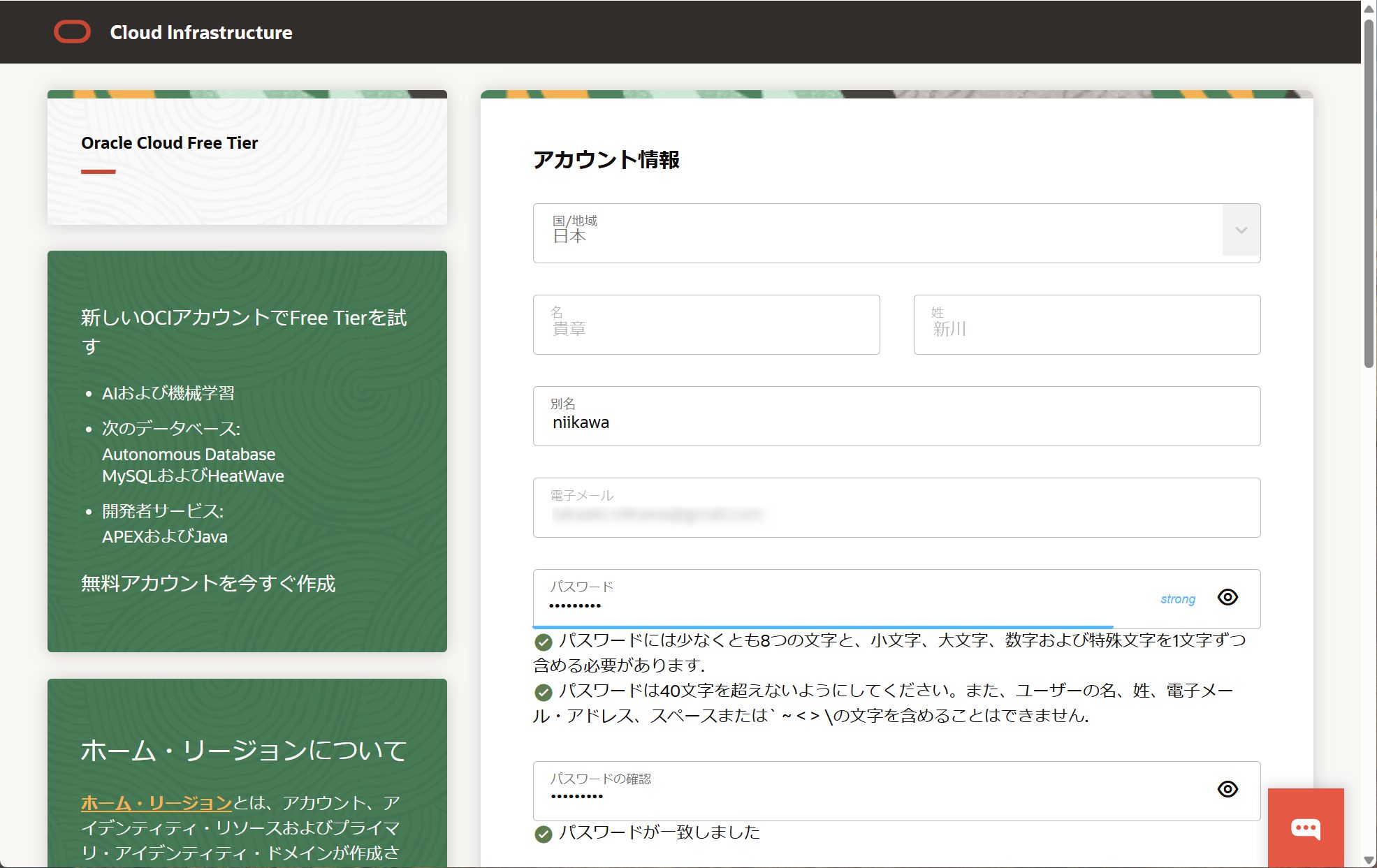
- Customer type を選択します。今回は個人の学習用のため、「Individual」を選択します。
- 部門名、クラウド・アカウント名を入力します。クラウト・アカウント名のデフォルトはメールアドレスが基になるようです。
- 次に、ホーム・リージョンを選択します。ホーム・リージョンは、後から変更できないようですね。「続行」を押します。
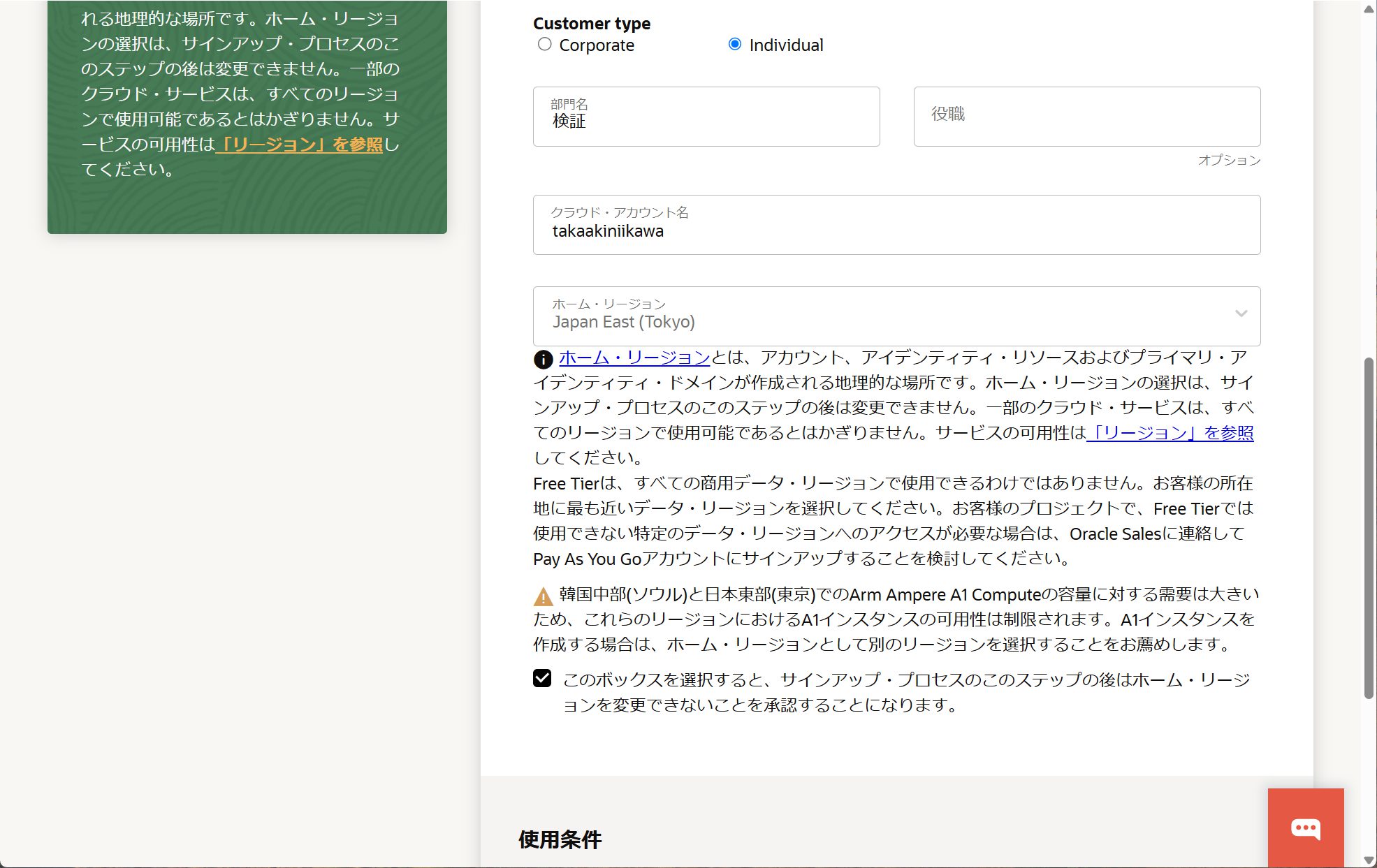
- 住所情報を入力します。郵便番号、都道府県、市区町村、その他の住所を入力します。
- 電話番号を+81 から入力します。「続行」を押します。
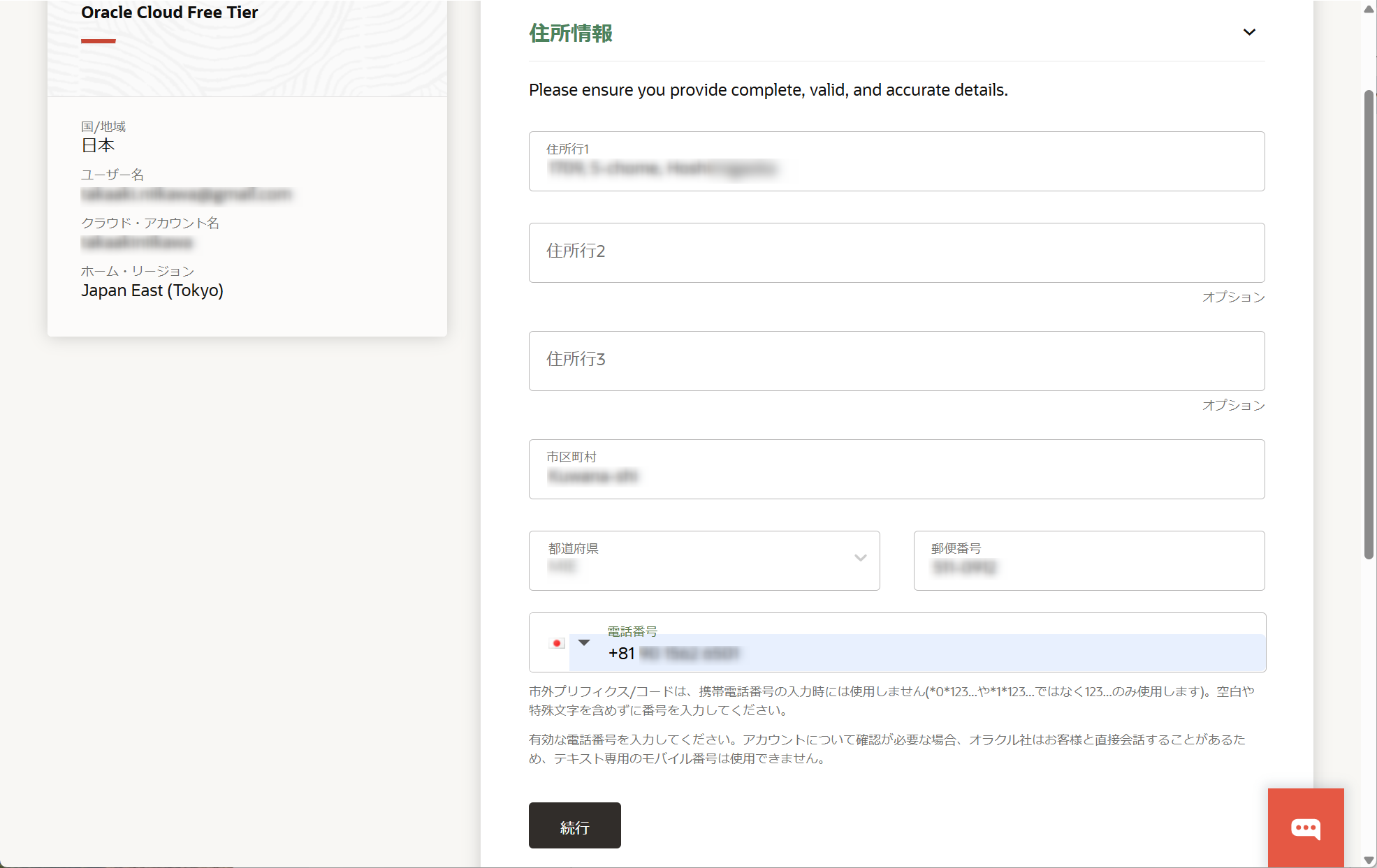
- 以下の画面が表示されます。「支払検証方法の追加」を押します。
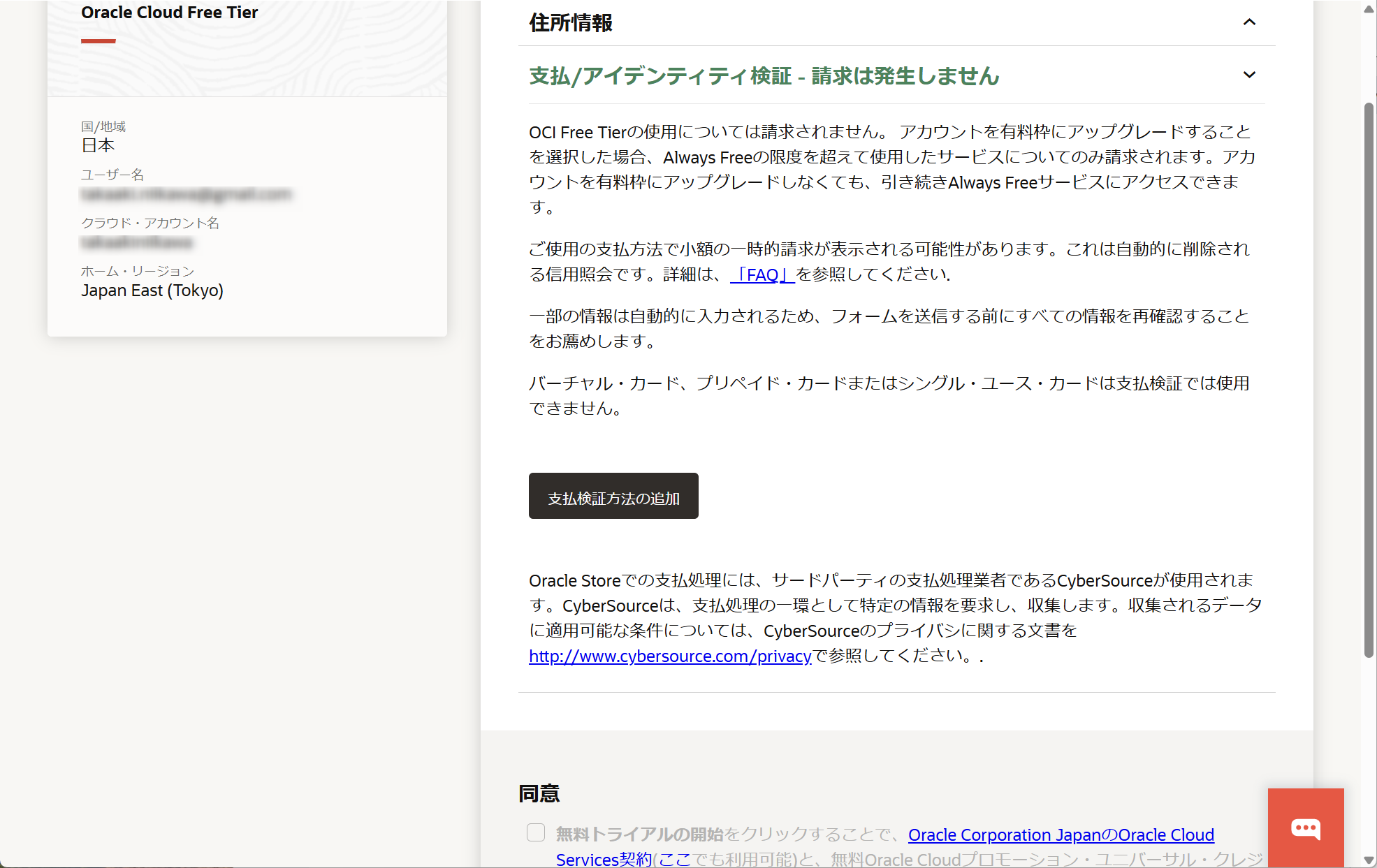
- Payment Method を入力します。クレジットカードの情報を指定して、「Finish」を押します。
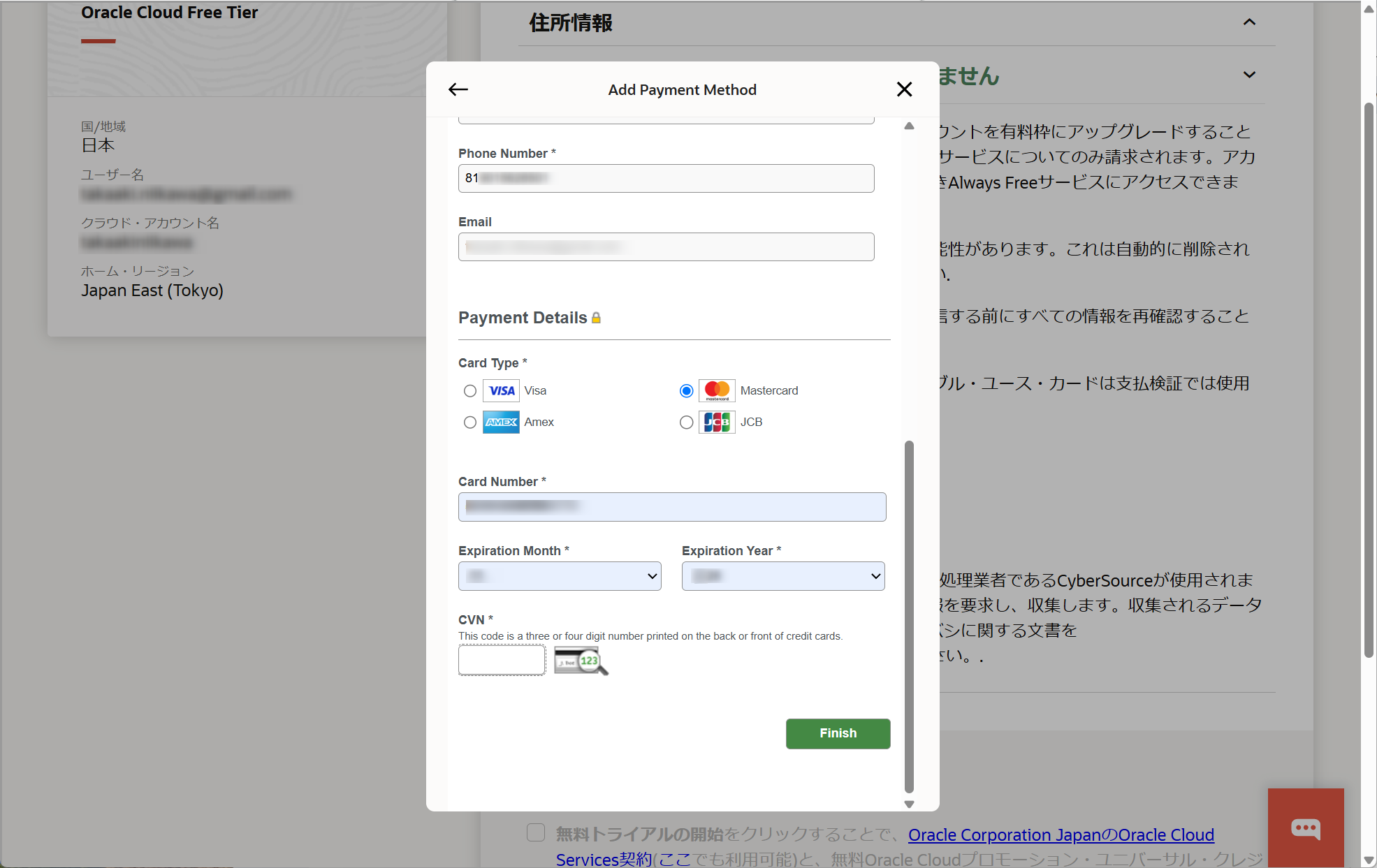
- 以下の画面が表示されました。クレジットカードは無事に登録できたようです。
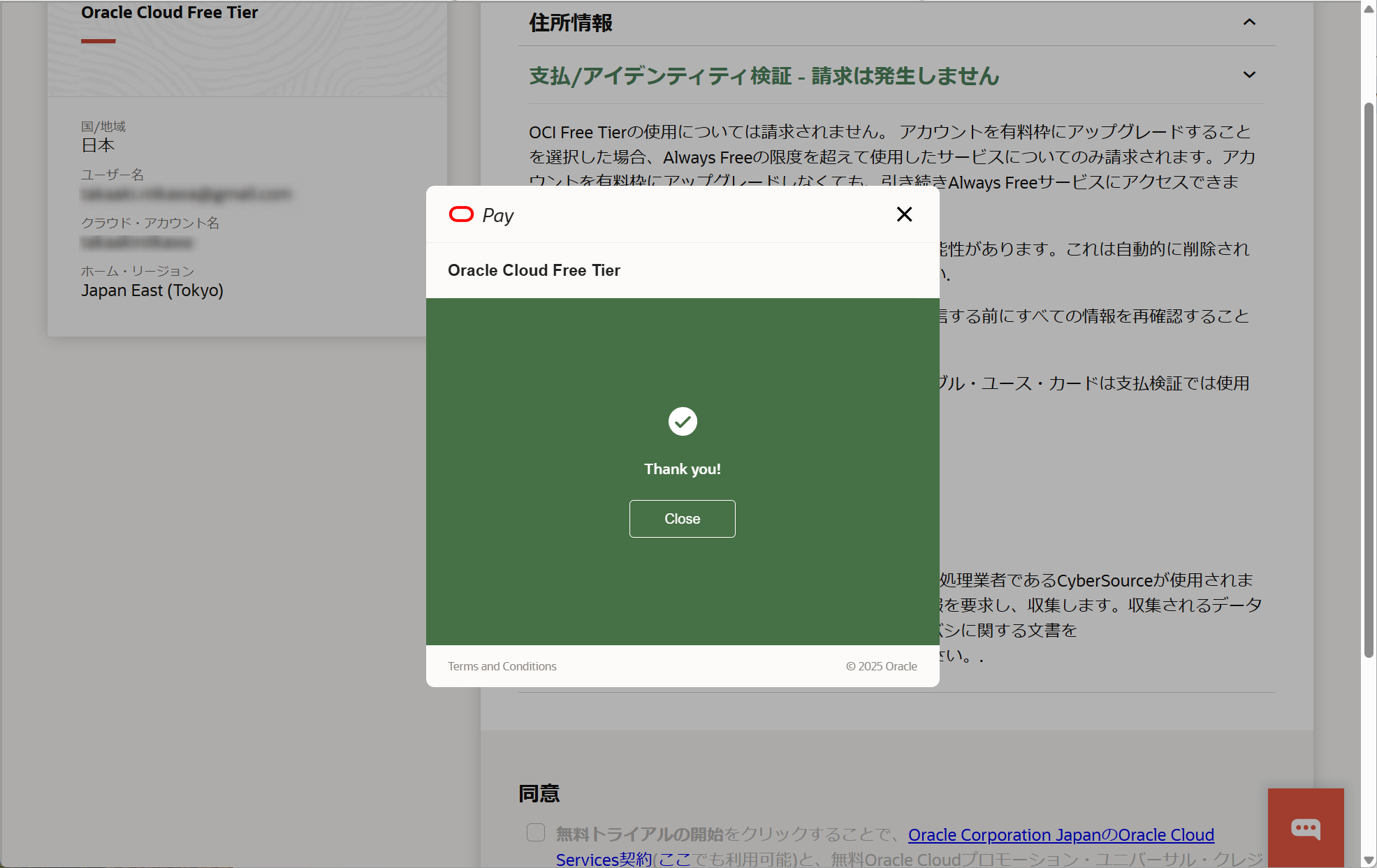
- 請求は発生しないことを確認し、安心しましょうー。
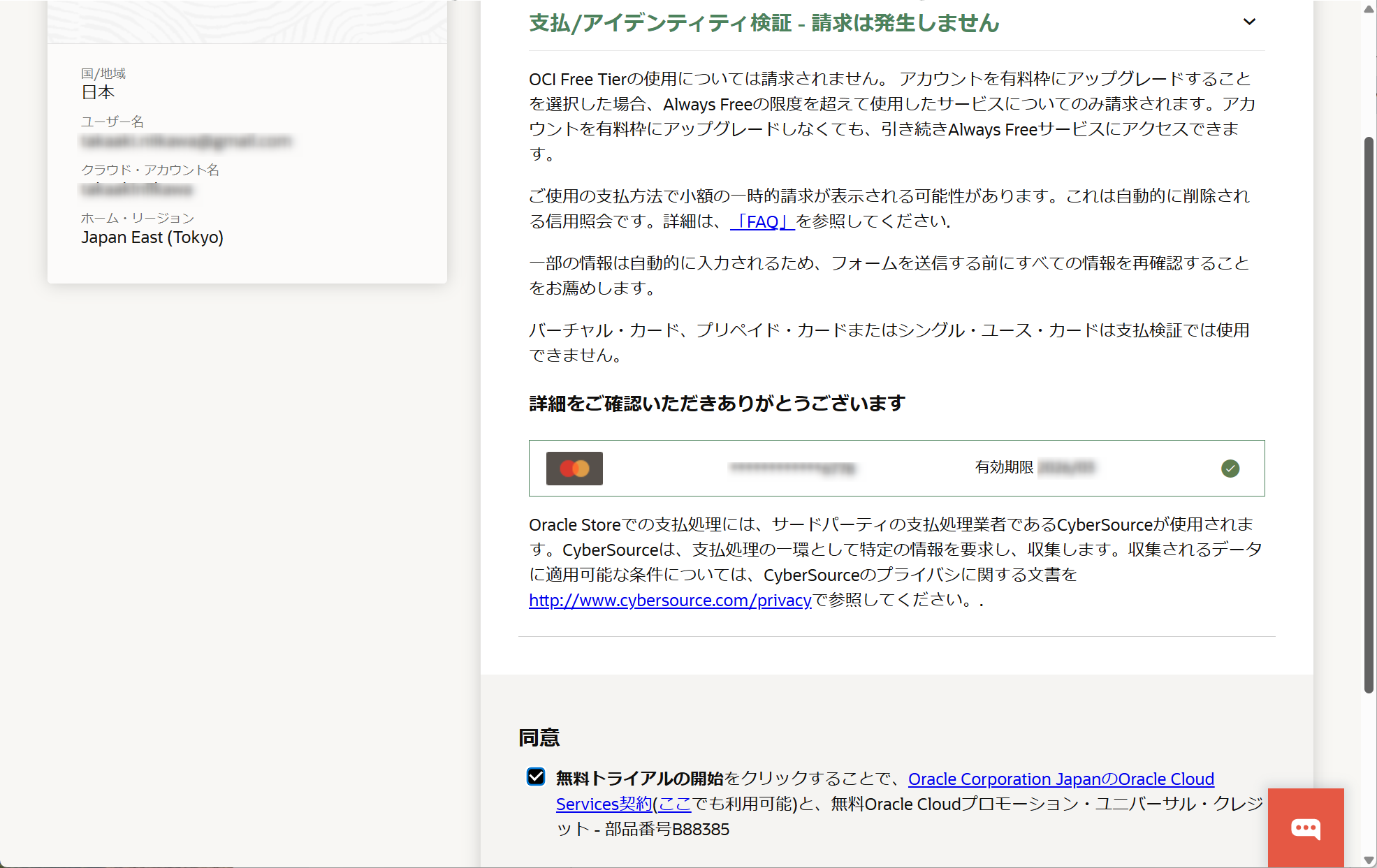
- 以下の同意に選択し、「無料トライアルの開始」を押します。
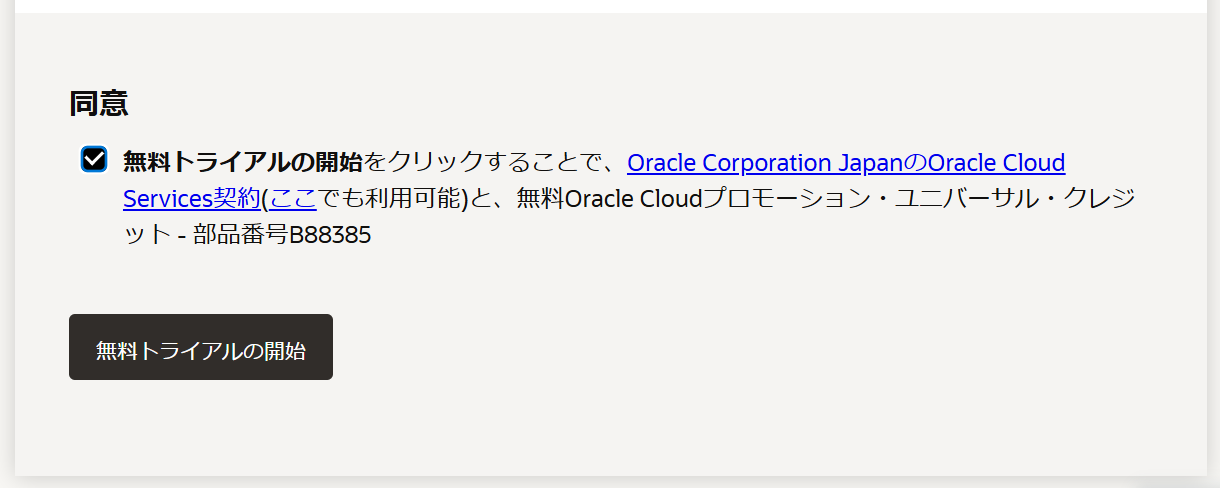
- 以下の画面に遷移します。わくわく..
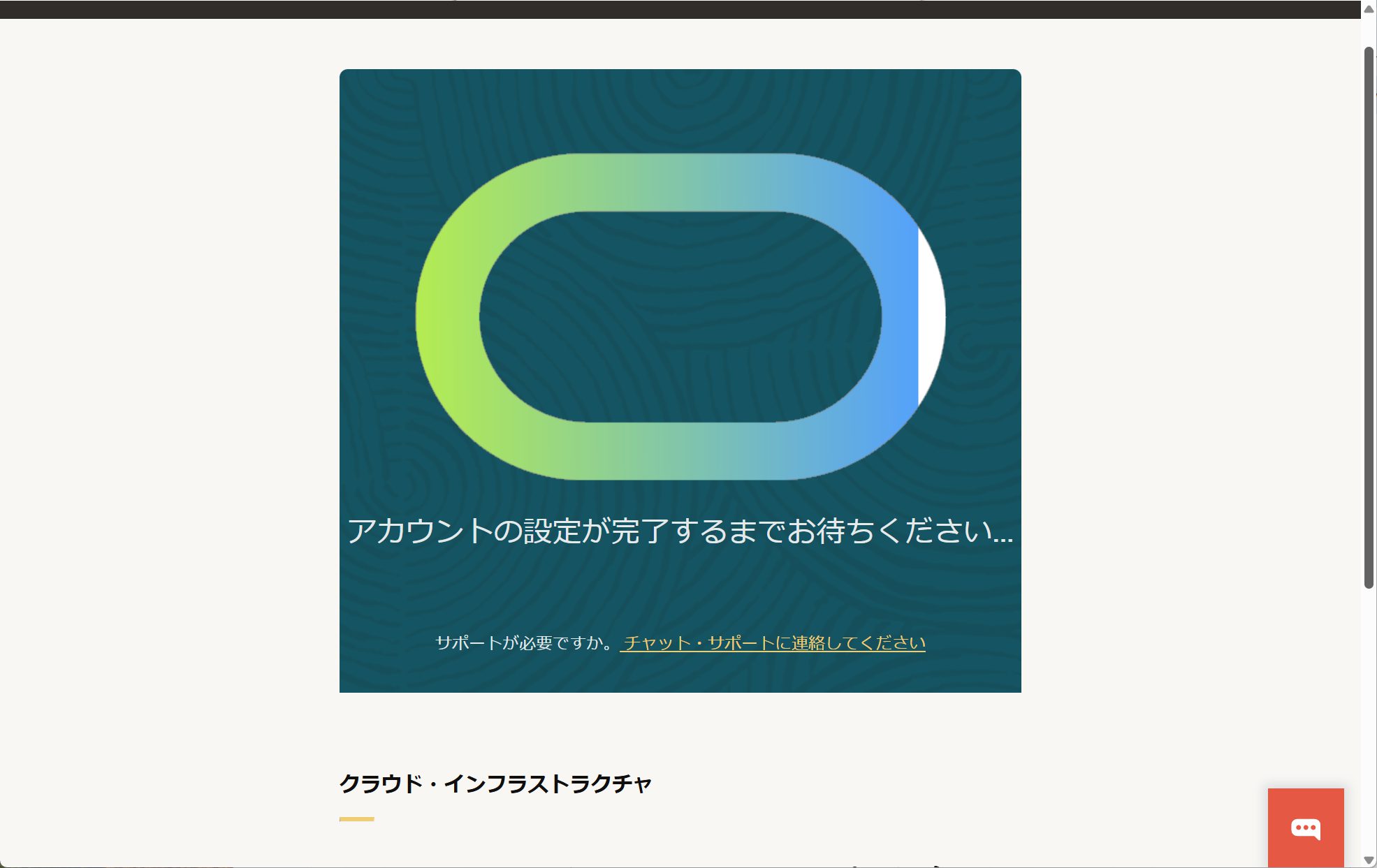
- アカウントが作成できたようですので、サインインしたいと思います。
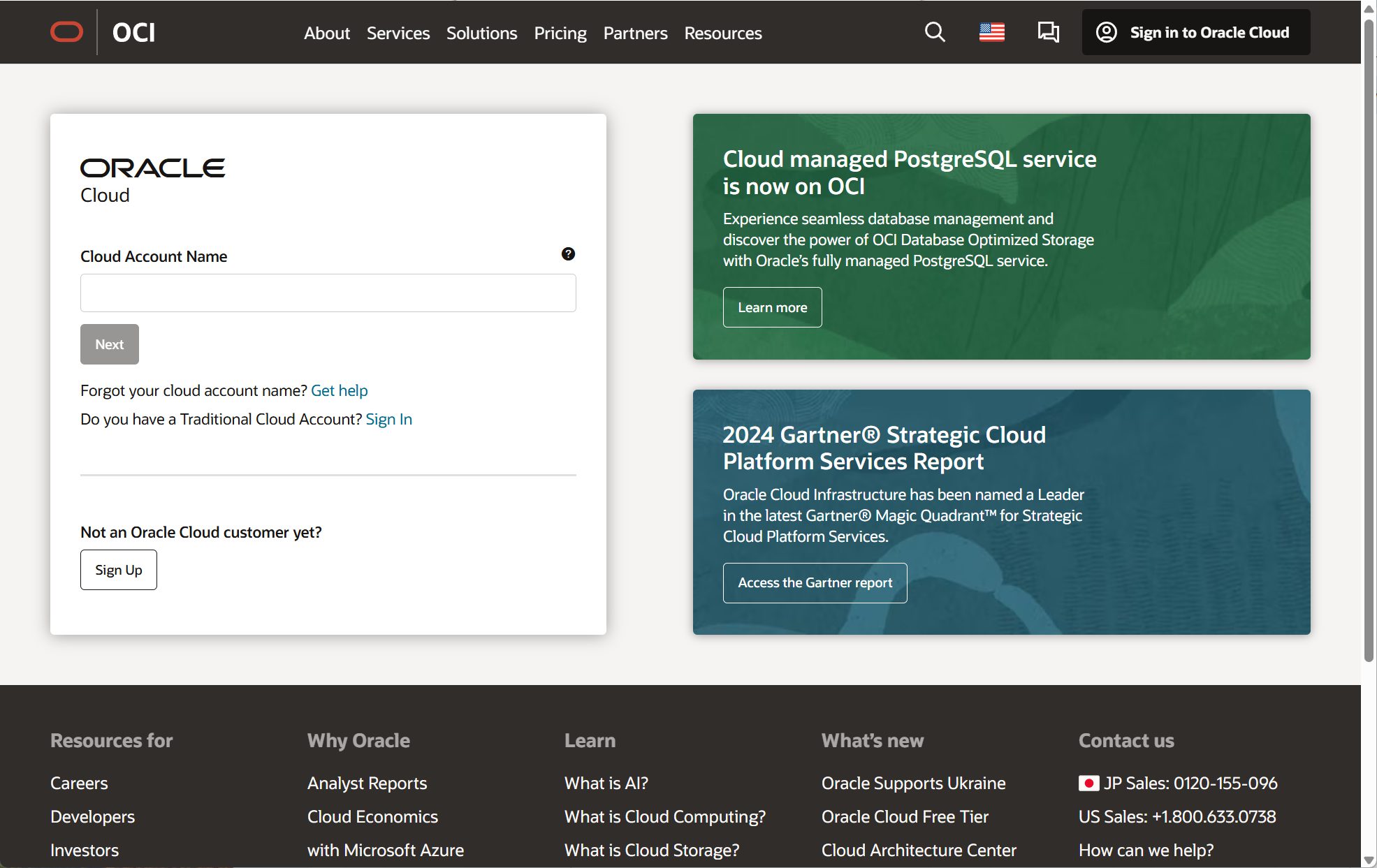
- Cloud Account Name を指定し、「Next」ボタンを押します。

- ユーザー名、パスワードを入力し、「サイン・イン」ボタンを押します。
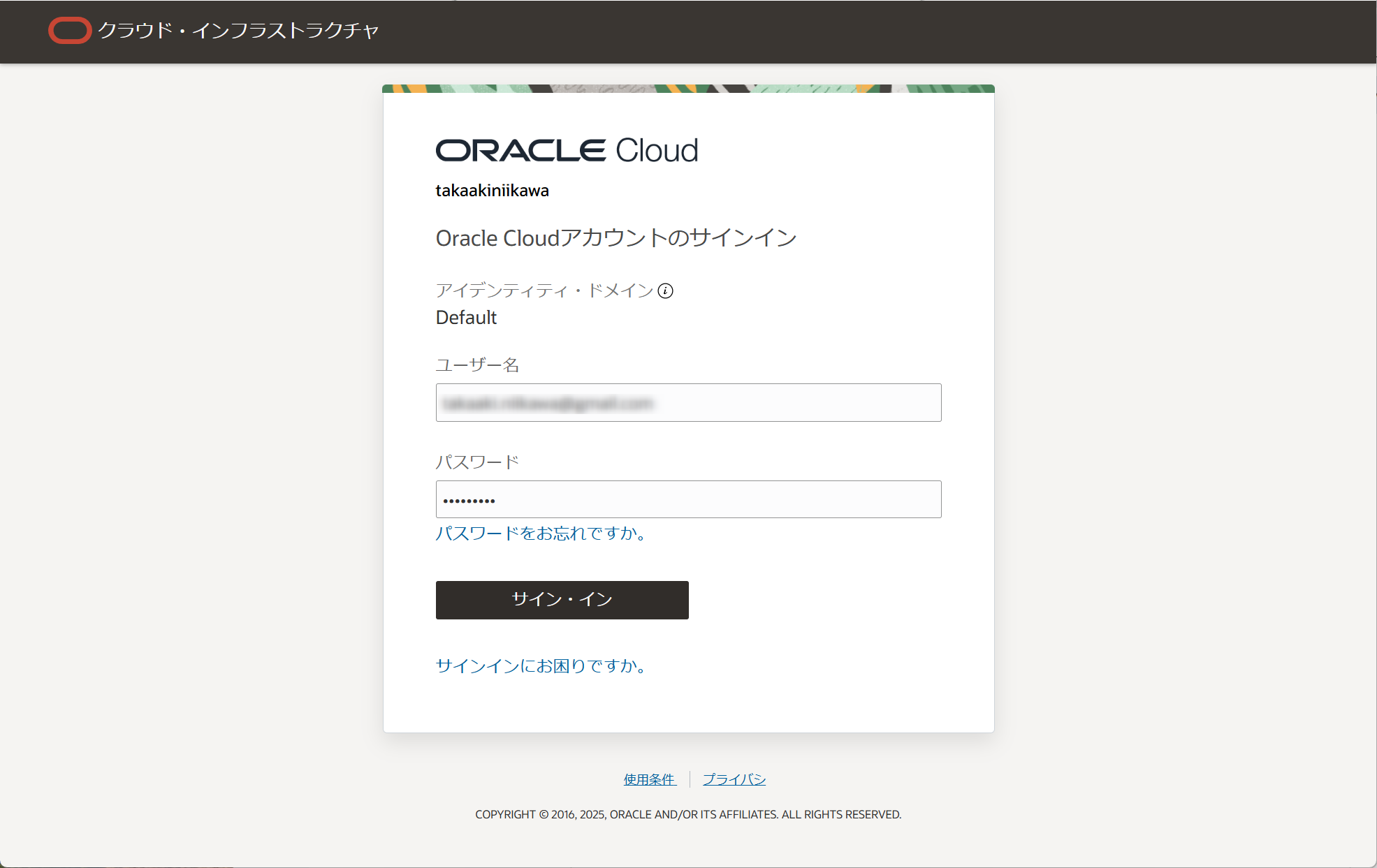
- MFA を設定します。「セキュアな検証の有効化」を押します。
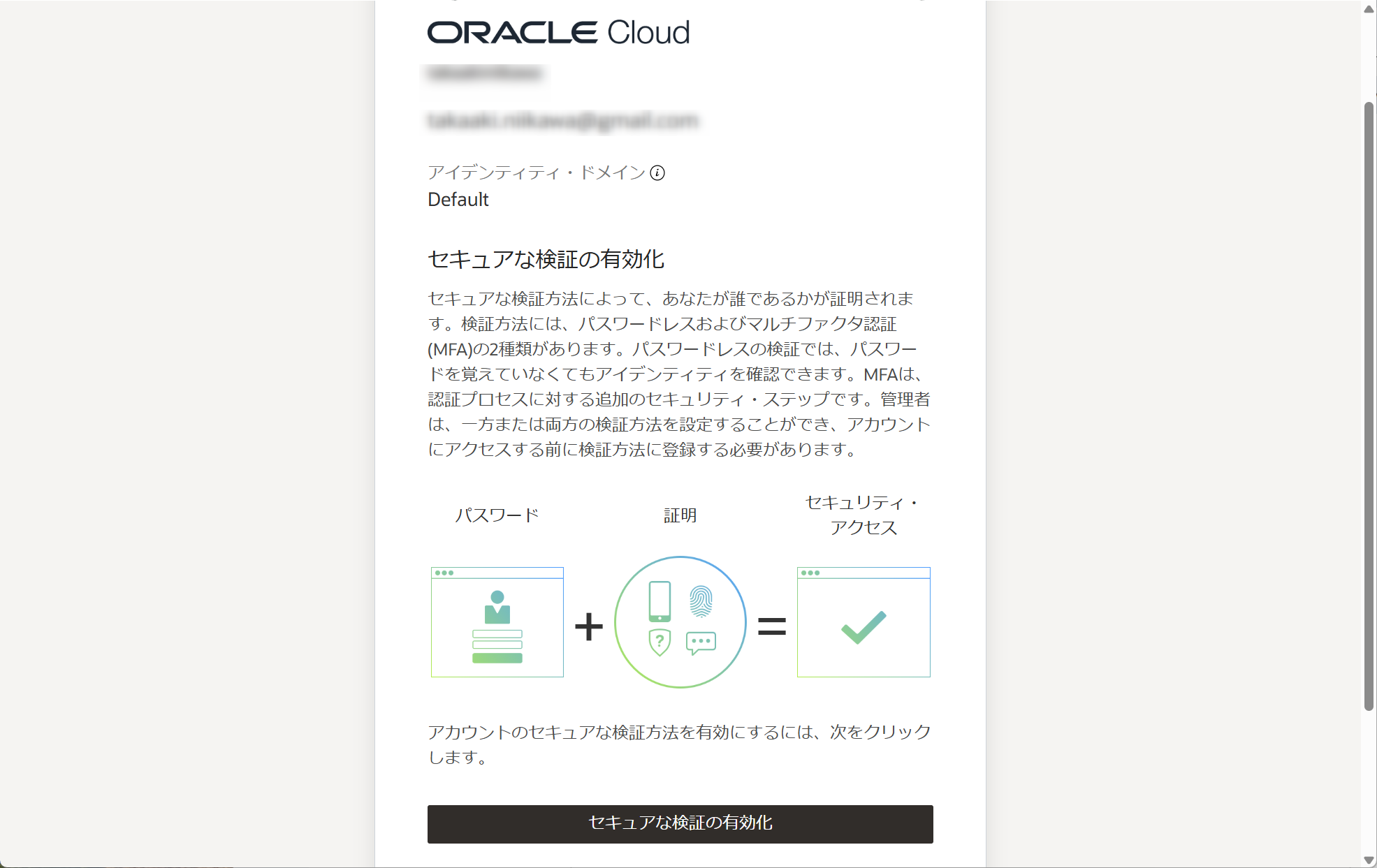
- 私はモバイル・アプリを選択しました。
- モバイル・アプリは、Oracle Mobile Authenticatorアプリケーションを導入しましたが、他にGoogle Authenticator も使用できます。
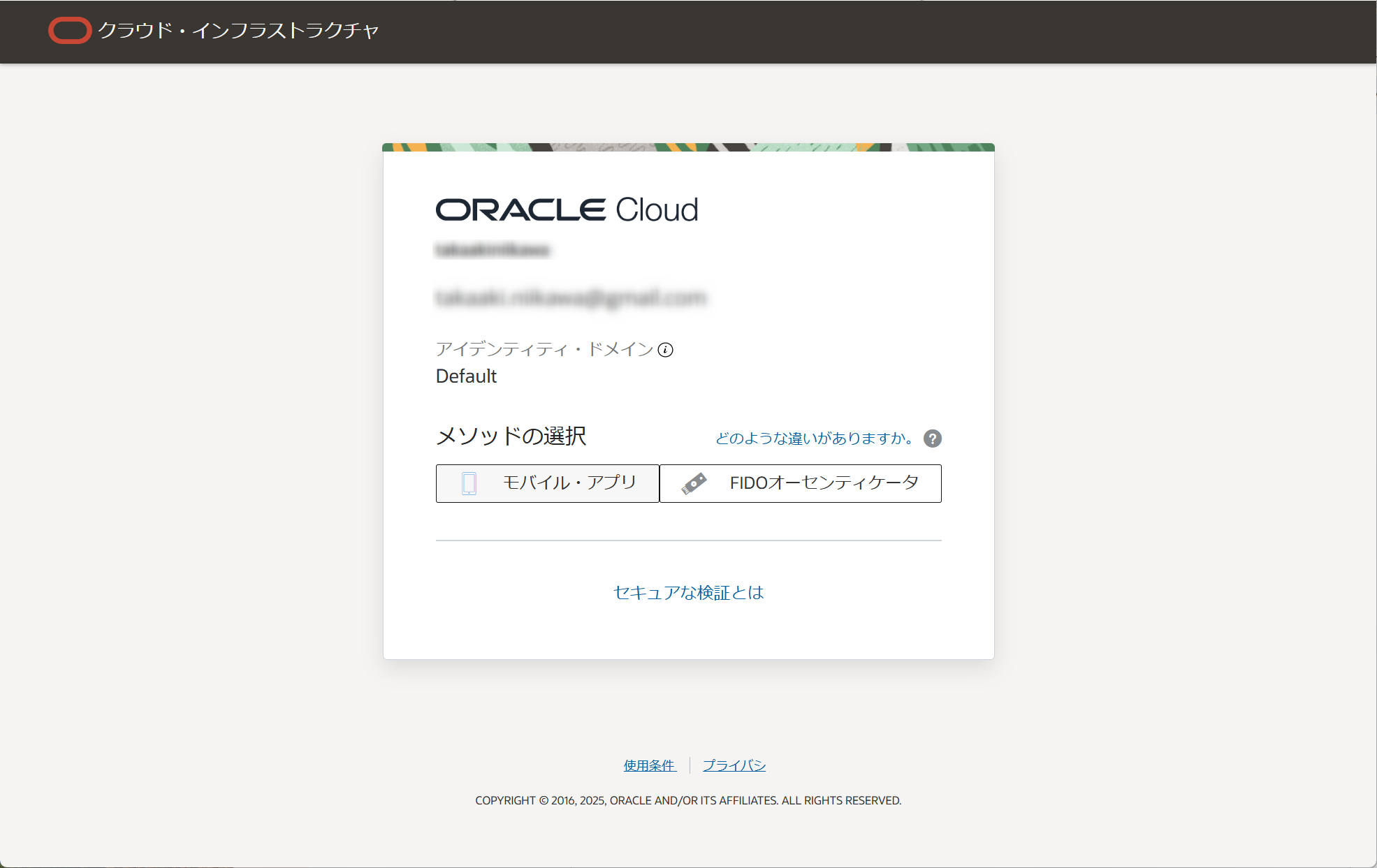
- MFA が設定できました。「完了」ボタンを押します。
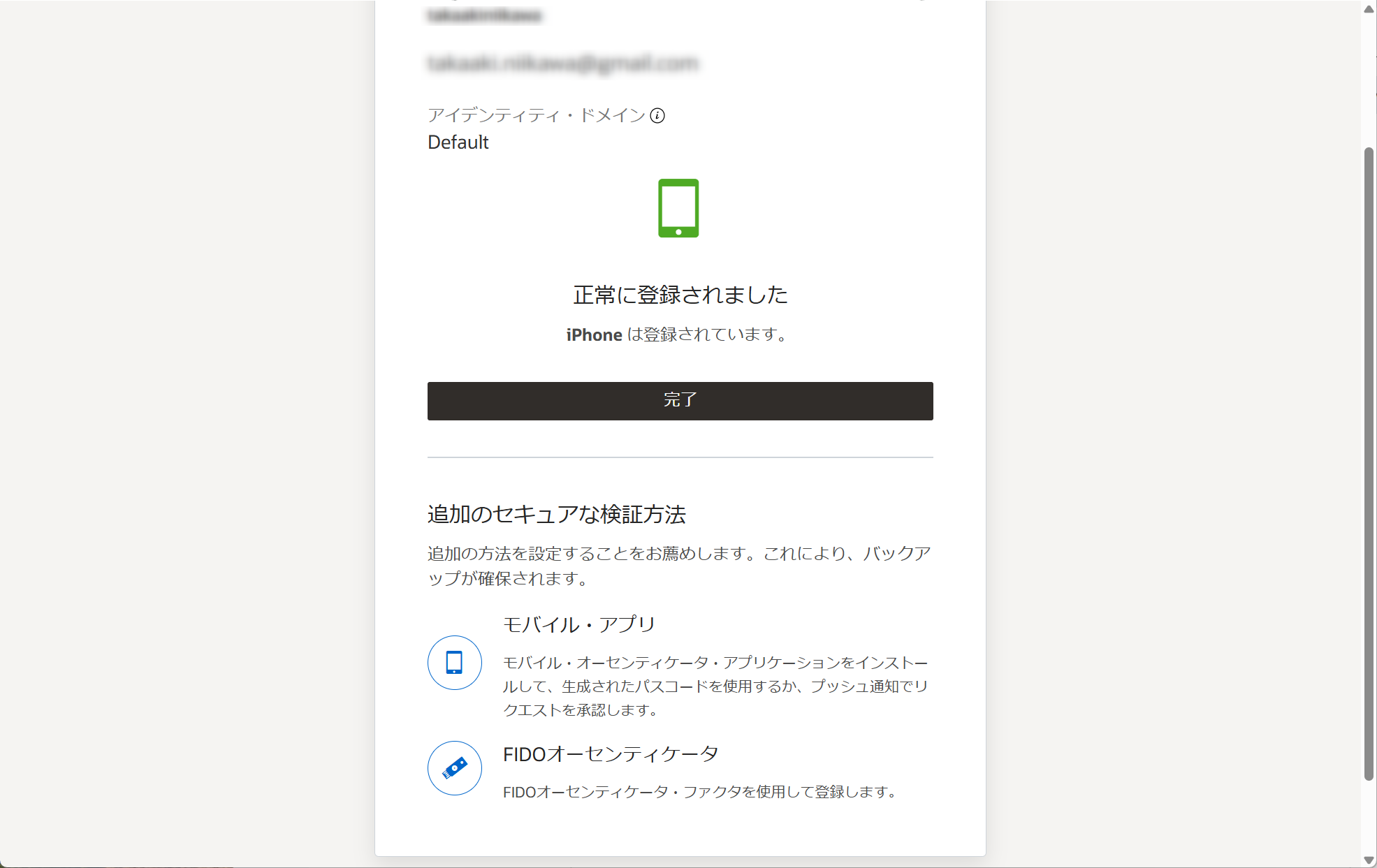
- OCI のコンソールにアクセスができました。
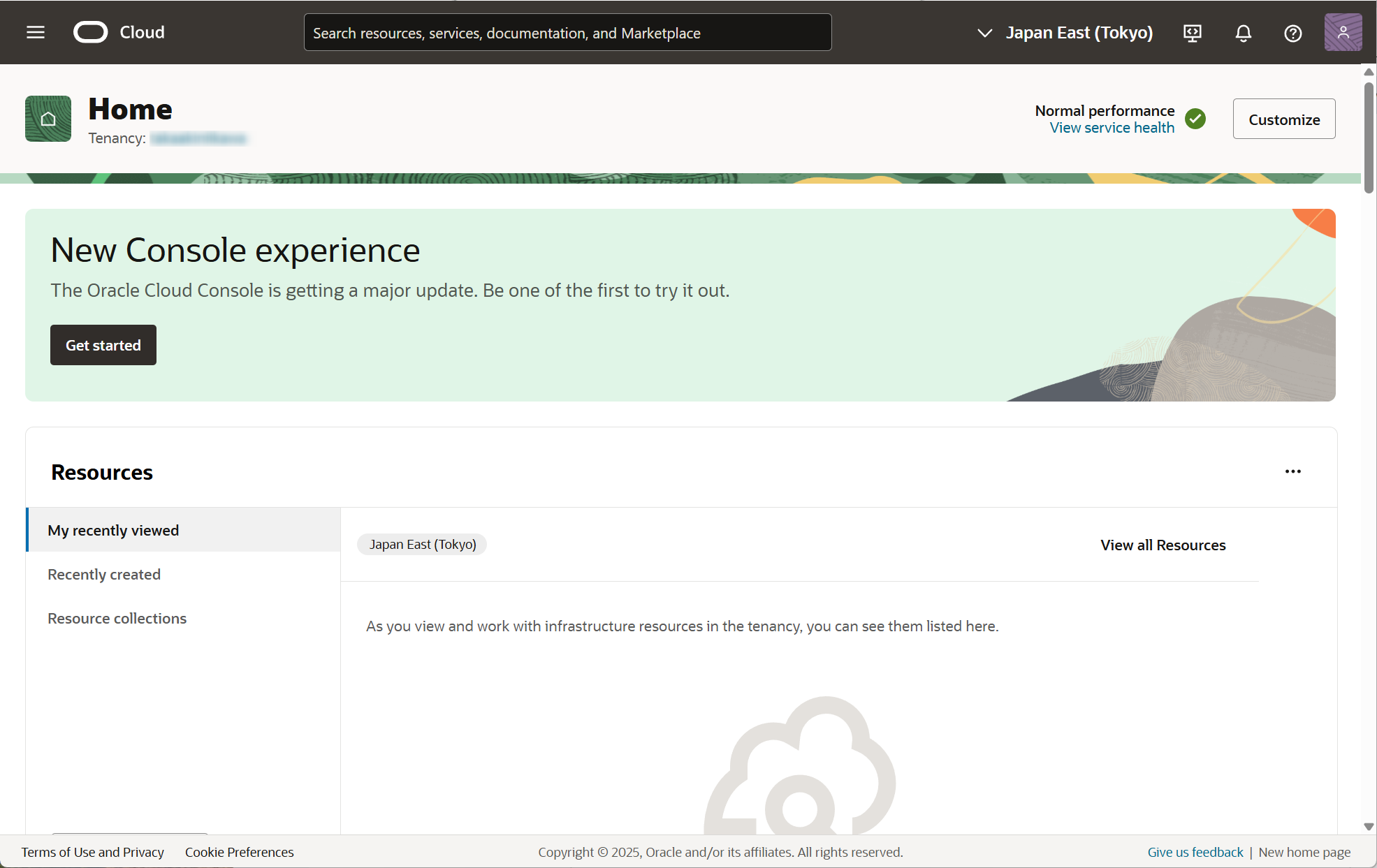
- 次はいよいよOCI のサービスを触ってみます。VCN の作成にトライします!